Wie schalte ich den Tabletmodus bei meinem Galaxy Book ein?
Du kannst zwischen dem PC-Modus und dem Tabletmodus umschalten. Im Tabletmodus wird der vollständige Startmenü-Bildschirm zum Tablet-Startbildschirm und die direkte Eingabe über den Bildschirm ist optimiert.
Wähle das Info Center-Symbol und anschließend die graue (deaktivierte) Schaltfläche Tabletmodus.
Hinweis: Durch Antippen oder Anklicken wähle die jeweilige Option, Datei oder App aus.


Dein Galaxy Book hat in den Tabletmodus gewechselt. Möchtest du in den PC-Modus wechseln, wähle erneut das Info Center-Symbol und dann die blaue (aktivierte) Schaltfläche Tabletmodus, um den PC-Modus zu verlassen.

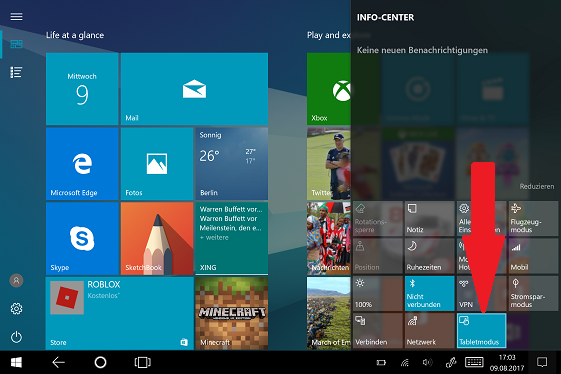
Dein Galaxy Book hat in den PC-Modus gewechselt. Wähle die Desktop anzeigen-Fläche am äußersten rechten Rand der Taskleiste, um zum Desktop zurückzukehren.


Benutzerhandbuch
Weitere Informationen zu wichtigen und interessanten Funktionen deines Gerätes findest du in der Bedienungsanleitung.


Samsung Community
Du hast Fragen, Anregungen oder Optimierungsvorschläge? Unsere Samsung Community steht dir gerne mit Rat zur Seite.
Danke für deine Rückmeldung
Bitte wählen Sie einen Grund aus.


_JPG$)